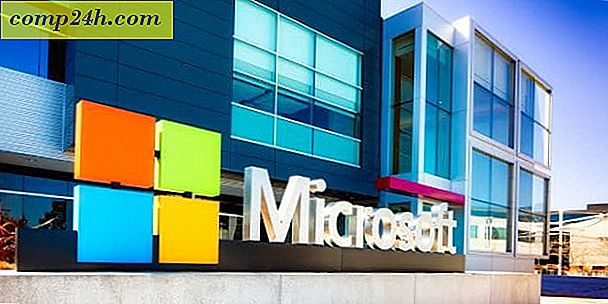Slik konfigurerer du Outlook.com på Android
Hvis du har registrert en e-postkonto med Microsofts reviderte e-posttjeneste Outlook.com, eller hvis du har omdøpt kontoen din fra @ Hotmail.com, vil du kanskje legge den til i Android-enheten din. Slik legger du det til en Android-smarttelefon.
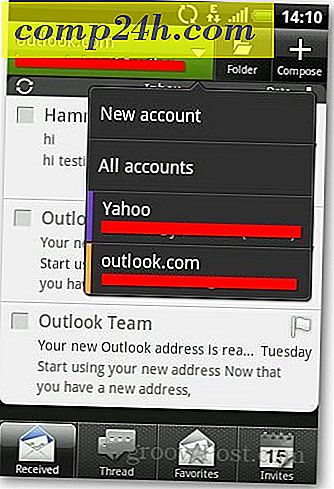
Fra menyen Velg en postleverandør velger du Microsoft Exchange ActiveSync.

Skriv inn brukernavnet og passordet ditt i feltet og klikk på Neste. Vær oppmerksom på at automatisk konfigurasjon kanskje ikke fungerer på alle Android-smarttelefonmodeller.

Hvis det ikke virker, vil det omdirigere deg til manuell konfigurasjonsvindu, eller du kan bare trykke på Manuell oppsett. Skriv inn din e-postadresse, brukernavn, passord og server. La domene feltet være tomt. Pass på å legge til @ outlook.com i brukernavnet også. I tilfelle serveradresse skriver du m.outlook.com eller m.hotmail.com avhengig av hva som fungerer for deg. Trykk på Neste når du er ferdig. Da blir kontoen din godkjent.

Etter godkjenning vil det vise deg synkroniseringsalternativer. Du kan synkronisere e-post, kalendere og kontakter på telefonen din. Du kan også konfigurere oppdateringsplanen, tiden etter hvilken appen skal sjekke for nye meldinger.

Og du er ferdig. Bare gi kontoen et navn og trykk på Finish Setup. Hvis du er en tidlig adopter, kan du hw for å konfigurere Outlook.com-adressen din i Windows 8 Mail.